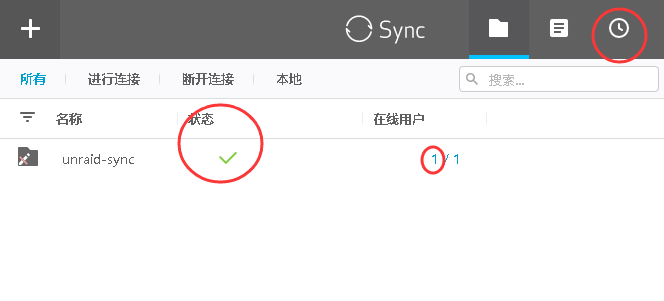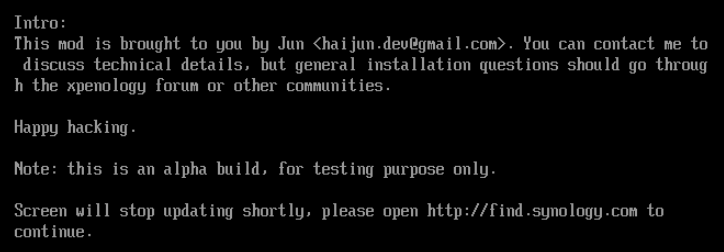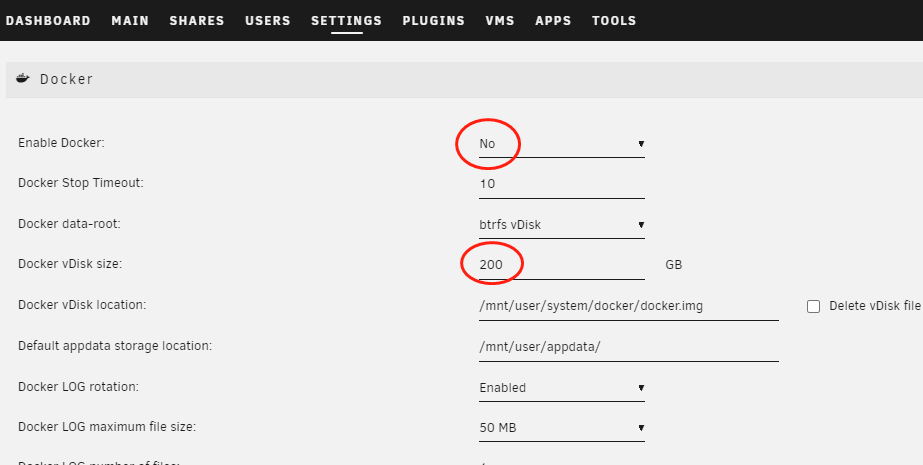群晖moments的正确玩法
很多人装黑群晖就是因为看了网上推荐的photo station+moments的文章。
之所以这里说正确玩法,因为网上大部分推荐的photo station+moment的玩法是不合适的,或者说不是最佳的方案。
从群晖官方对moments的定位看,drive是和moments强绑定的,但photo station不是,看目录结构就能看出来:
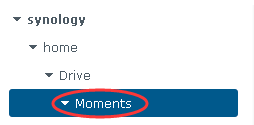
我们推荐的正确基本玩法是drive+moments,也就是官方默认配置,高级玩法是drive+resilio sync+moments+sync(resilio/cloud)。
为什么说photo station方案不是最佳?
-
我们先说下网上推荐的moments+photo station的方案。这个方案需要在moments开启“共享照片库”,然后在首页的左上角就会出现下拉框,多出来一个“共享照片库”的选项,对于有强迫症的人就会觉得不爽,因为你需要选一下,才能看到共享照片库里面的内容。当然如果你用相册模式,从不care照片模式,也许这个也不算什么大问题。
-
其次,用photo station主要是为了规避moments按照日期归档的毛病,在photo station中可以手动归档,不会显得凌乱,这个作用完全被Drive替代了,在drive下的moments目录里面手动整理照片,就可以在moments直接看了。
-
drive是系统默认的组件,而photo station是一个独立的应用,需要额外安装,就显得多余了。
高级用法
上面提到的只是一套照片管理的方法,但是你还是需要把内容拷贝到drive下才可以,因为群晖大部分人可能是虚拟机安装的,把文件直接放到虚拟机里面我们是不放心的,所以我们的照片的实际源头在unraid下面,这样容量问题我们就不甚care了,unraid下全部磁盘空间可见,随时可以扩容。所以最后我们还要个能把unraid下内容同步到群晖中drive中的方案。
我们首先想到的是群晖原生支持的webdav方案,但是unraid不是原生支持的,需要自己安装app,自己搜索安装app后,结合cloud sync可以实现自动同步的效果,但是发现因为webdav的部署,unraid的照片路径的权限被破坏了,samba不能正确访问这些目录了,所以最终这个方案被毙。
然后就出现了我们上面提到的resilio sync方案,按照说明部署后,发现功能正常,也没有权限的问题。
至此,drive+moments+resilio sync已经可以解决本地或者局域网的问题了,但是对于google相册,百度云和其他在线云盘相册的照片,我们怎么同步呢,这里我们就要用cloud sync了。所以最终的方案就是drive+moments+resilio sync+cloud sync,兼顾本地存储和各种云盘,我们所有所有的照片都可以在moments中出现了,也不会破坏原始内容,不用担心群晖虚拟机出故障后,珍贵的照片丢失的风险。
resilio-sync 设置
同步源地址
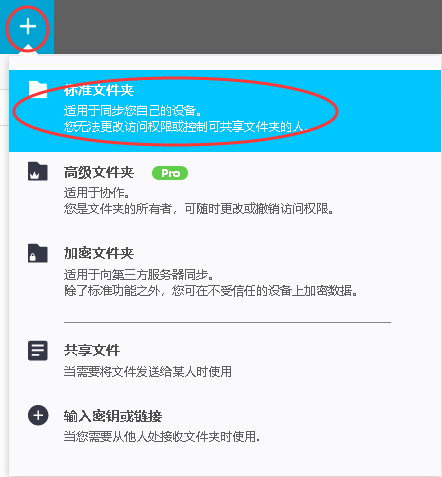
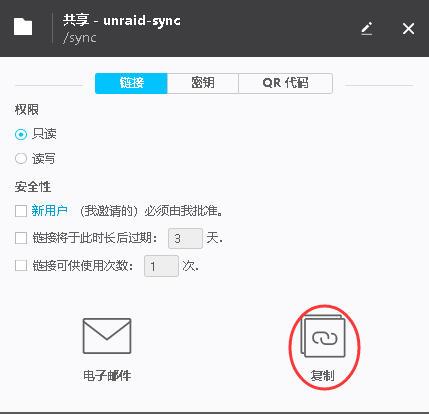
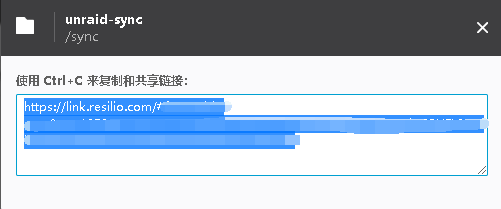
拷贝以上地址,后面设置同步的目的地址时需要。
同步目的地址
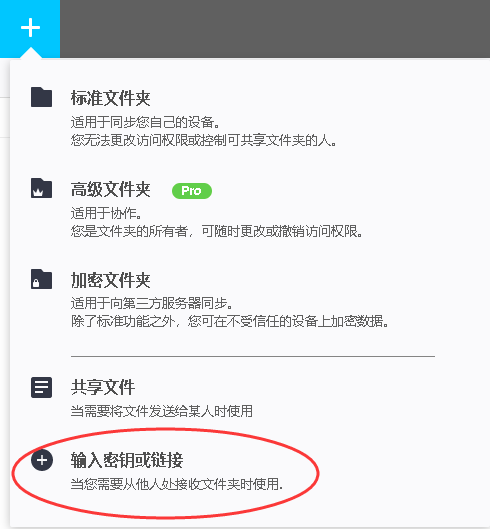
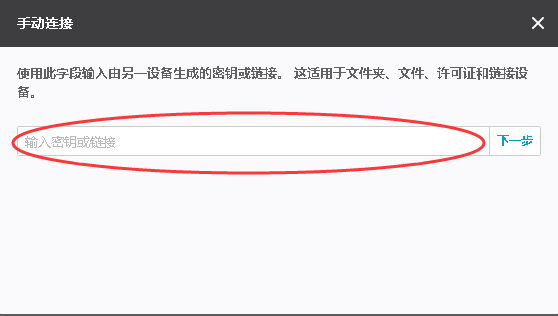
这里需要填的就是上面拷贝的地址。
设置成功后,就能看到同步状态和日志: